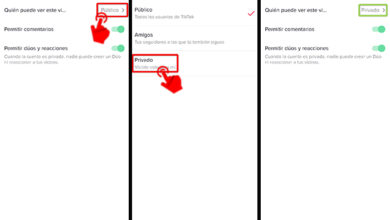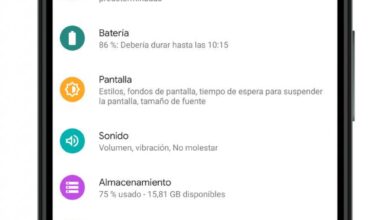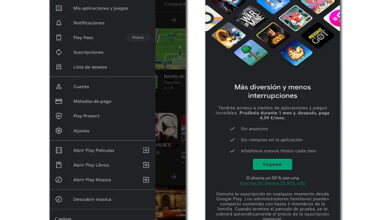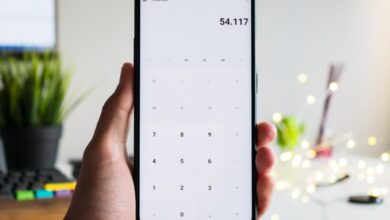Come installare un certificato digitale su Android
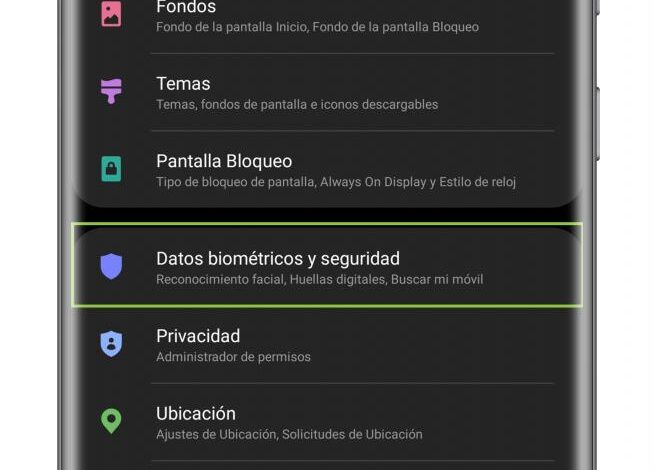
Molte delle procedure che possono essere svolte con le diverse agenzie governative richiedono l’utilizzo di un certificato digitale. Ciò, tuttavia, non significa che hai bisogno di un computer: puoi installare un certificato digitale utilizzando il tuo cellulare Android.
All’epoca abbiamo già spiegato come installare un certificato digitale sul tuo cellulare o computer. In questo caso, ci concentriamo sul caso di Android per spiegare come è possibile eseguire questo processo sul tuo smartphone o tablet Android, qualunque sia la marca e indipendentemente dalla sua versione del sistema operativo.

Richiedere un certificato digitale dal tuo cellulare è più facile di quanto pensi.
Ottieni il tuo certificato digitale dal tuo cellulare
Il primo passo prima di poter installare il certificato digitale è generare detto certificato dal cellulare. Logicamente, se hai già un certificato e tutto ciò che vuoi è usarlo, puoi saltare questo processo.
Questo processo sarà effettuato seguendo i passaggi indicati sul sito ufficiale della Zecca Nazionale e Fabbrica di Francobolli, l’ente preposto al rilascio di questo tipo di certificato. Il processo è riassunto in questi passaggi:
- Scarica e installa l’ applicazione Android «Ottenimento del certificato FNMT».
- Apri l’applicazione che hai appena installato e tocca «Richiedi».
- Inserisci i dati indicati: DNI o NIE, nome ed email.
- Fare clic sul pulsante «Invia richiesta». Riceverai un codice di richiesta che dovrai salvare per un uso successivo.
Questi sono i quattro passaggi da seguire per richiedere il certificato dal tuo cellulare Android. L’applicazione è compatibile con qualsiasi versione a partire da Android 4.4 e poiché la stragrande maggioranza dei cellulari dispone già di Android 9, Android 10 o Android 11, la maggior parte delle persone non dovrebbe avere problemi a eseguire il processo di cui sopra.
Ora arriva il processo più noioso di tutti, poiché sarà necessario visitare uno degli uffici del registro. Puoi controllare quello più vicino alla tua posizione sulla mappa dell’ufficio del registro FNMT. Ricorda che devi richiedere un appuntamento.
Lì, devi presentare il codice dell’applicazione che hai ottenuto nel quarto passaggio del processo precedente, oltre a dimostrare la tua identità.
Infine, non resta che scaricare il certificato. Per fare ciò, dovrai solo aprire l’app FNMT Certificate sul tuo dispositivo Android e toccare la sezione «Applicazioni». Lì puoi scaricare il tuo certificato digitale.
Installa un certificato digitale su Android
Non importa se utilizzi un cellulare Xiaomi, un Samsung Galaxy o uno smartphone Huawei: è possibile installare certificati digitali su qualsiasi dispositivo Android, indipendentemente dalla versione del sistema che utilizzano.
Per farlo, tutto ciò che devi fare è seguire questi passaggi:
1. Scarica e installa il certificato radice
Innanzitutto, devi assicurarti di avere il certificato radice emesso dall’ente ufficiale. In Spagna è la National Mint and Stamp Factory, quindi dovrai accedere alla pagina dei certificati di root della Royal Mint e scaricare il certificato di root.
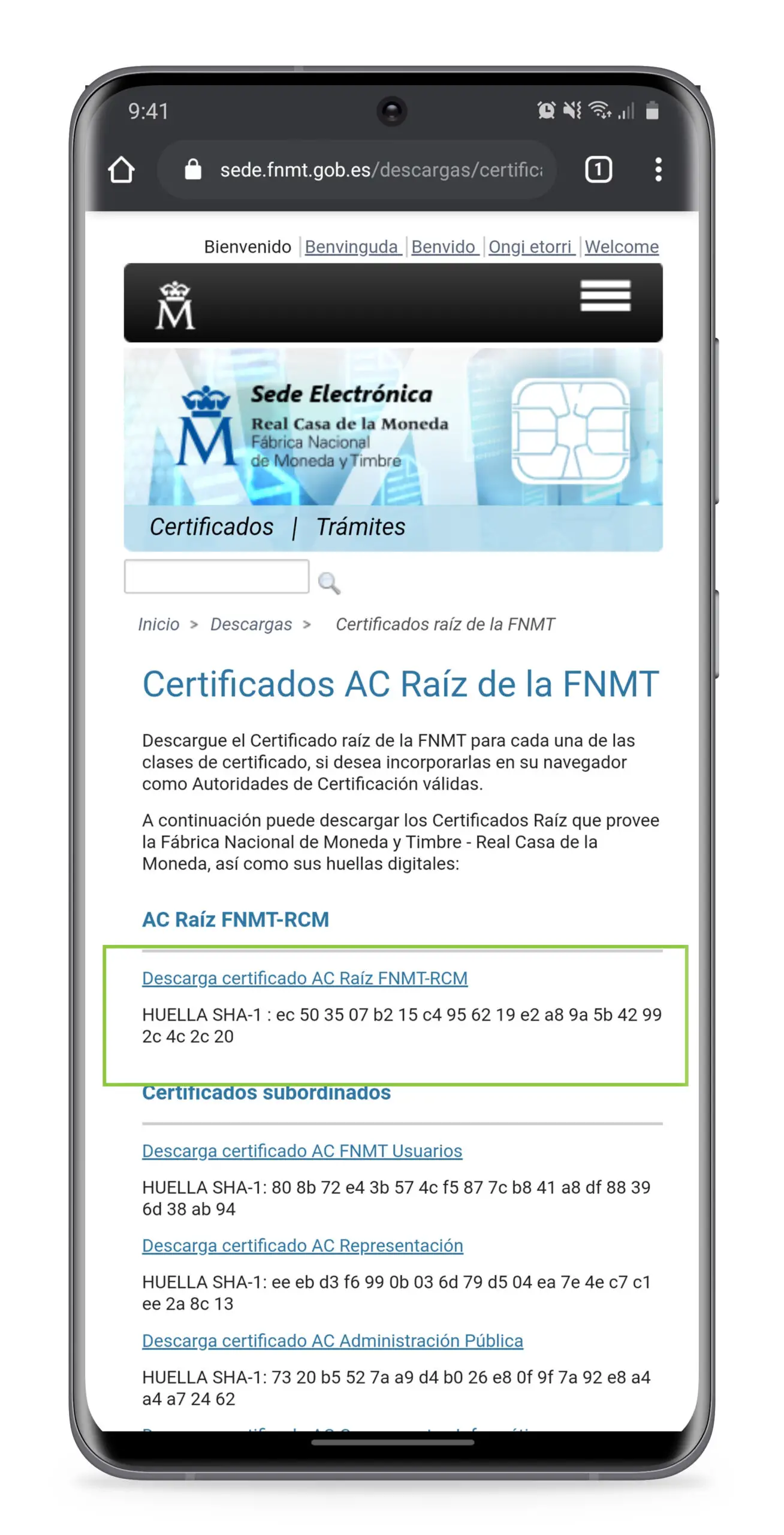
Un file con estensione.pfx,.p12,.cer o.crt sarà stato scaricato sul tuo smartphone o tablet Android, che dovrai installare. Per fare ciò, apri la notifica che sarà apparsa sul pannello, oppure usa un file explorer per andare nella cartella dei download.
Apri il file del certificato e vedrai apparire una finestra di installazione del certificato. Se lo desideri, puoi includere un nome e una descrizione per il certificato, ad esempio «Certificato radice» -.
Quando hai finito, vedrai un avviso nella parte inferiore dello schermo che indica che il certificato di root è stato installato con successo. Puoi comunque assicurarti che sia installato andando su Impostazioni> Sicurezza> Altre impostazioni di sicurezza> Certificati utente.
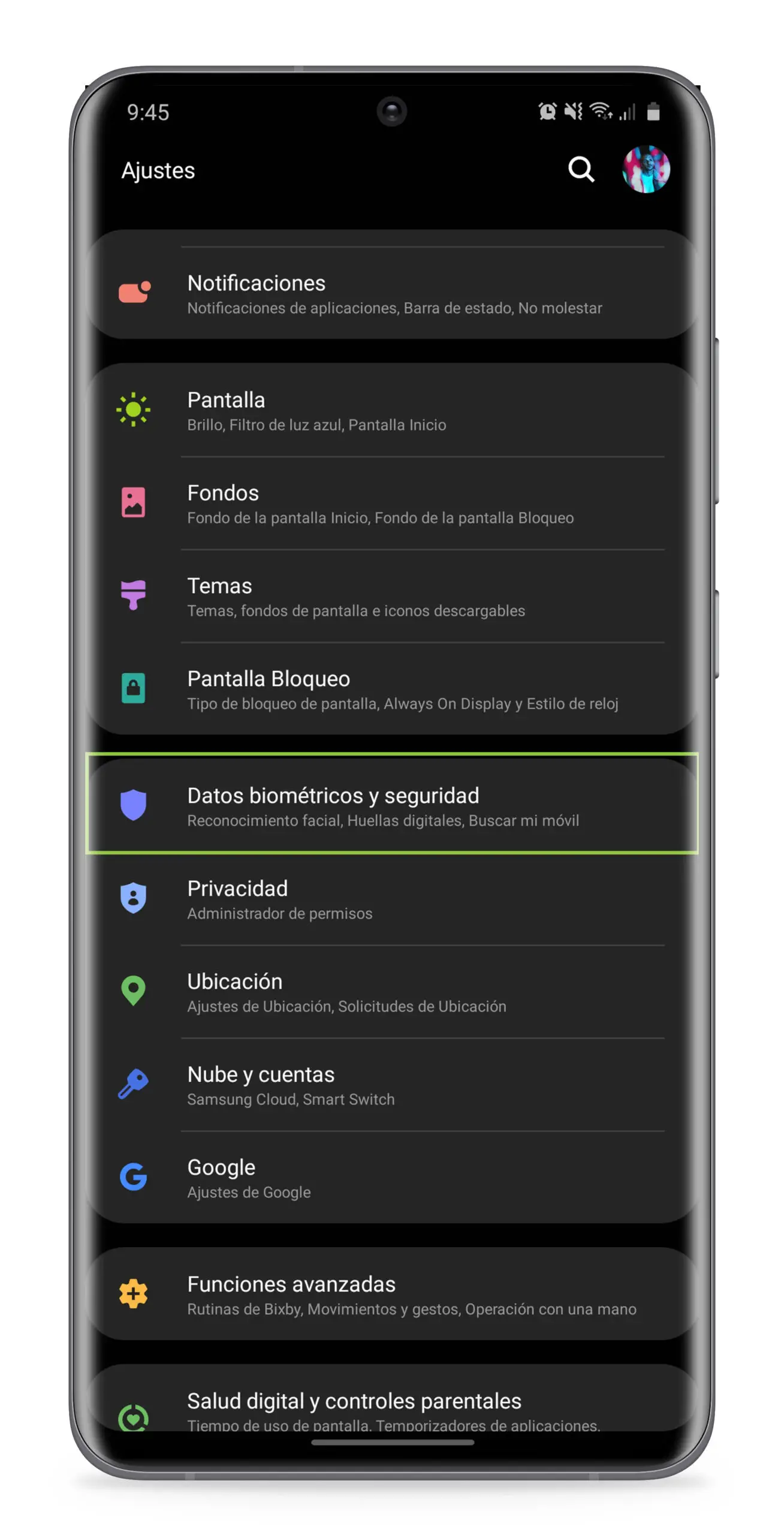
2. Installa il tuo certificato digitale
Hai già installato il certificato radice del FNMT, ma questo non è sufficiente per identificarti e svolgere le procedure attraverso la pubblica amministrazione. Ora devi installare il certificato che avevi generato in precedenza.
Per installare il certificato sul tuo smartphone Android, devi solo seguire gli stessi passaggi della procedura precedente: trova il file scaricato con un browser e aprilo per eseguire l’installazione del certificato.
Se avevi già un certificato elettronico che avevi generato tramite il tuo computer o con qualsiasi altro metodo, per trasferirlo sul tuo cellulare devi solo salvarlo nella sua memoria, e poi eseguirlo utilizzando un file explorer.
Quando avrai terminato, il tuo certificato digitale sarà stato correttamente installato sullo smartphone, e potrai utilizzarlo ogni volta che vorrai identificarti in enti ed enti pubblici prima di effettuare qualsiasi tipo di gestione.
Come utilizzare i certificati digitali su Android
L’installazione del certificato digitale sul tuo cellulare Android è solo il processo iniziale. Quindi, è il momento di usarlo per identificarsi nelle amministrazioni.
Per fare ciò, la prossima volta che dovrai fare una richiesta ad un ente pubblico, ti basterà scegliere l’opzione «Identificati con Certificato Digitale» -o simile- e vedrai apparire automaticamente una finestra pop-up che ti permette di scegliere uno dei certificati installati -in se ce ne sono diversi -.
Devi solo selezionare il tuo certificato, toccare «Accetta», e sarai automaticamente identificato e pronto a svolgere le procedure come, ad esempio, la presentazione del Conto Economico dal tuo cellulare.